Ako zmeniť tému na Discord
Predvolená téma Discord(Discord theme) nie je zlá, ale nie každý má záujem o jej zachovanie, keď existujú možnosti. Áno, Discord umožňuje používateľom zmeniť vzhľad účtu a my vám určite vysvetlíme, ako na to.
Ako zmeniť tému na Discord
Teraz je úloha jednoduchá, ale možností nie je veľa. Vidíte, používatelia si môžu vybrať iba tmavú alebo svetlú tému. Určite dúfame, že vývojári Discordu(Discord) v budúcnosti vytvoria pre používateľov viac možností na prispôsobenie vzhľadu a štýlu svojich účtov.
- Spustite aplikáciu Discord na počítači
- Navštívte ponuku Nastavenia
- Vyberte kartu Vzhľad
- Vyberte tmavý alebo svetlý motív
Povedzme si o tejto situácii podrobnejšie.

Pred vykonaním zmien vo vzhľade Discord musí používateľ najprv prejsť do oblasti Nastavenia používateľa(User Settings) . Môžete to urobiť kliknutím na ozubené koliesko v spodnej časti aplikácie a odtiaľ by ste teraz mali vidieť veľa možností, z ktorých si môžete vybrať.
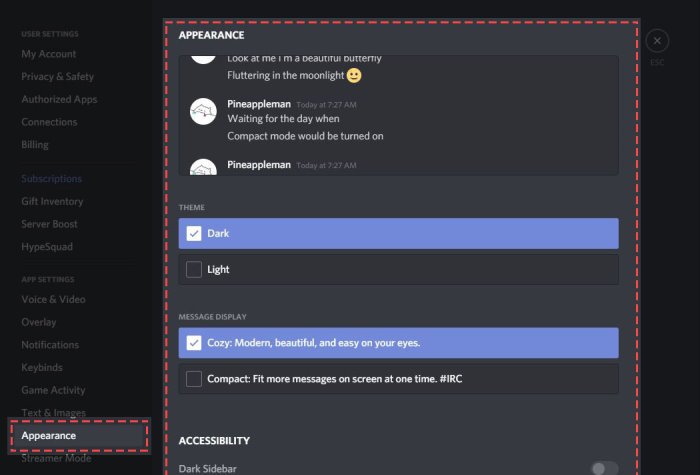
Z ľavej časti oblasti Nastavenia používateľa(User Settings) prejdite nadol na položku Nastavenia aplikácie(App Settings) a nestrácajte čas kliknutím na Vzhľad(Appearance) , aby ste odkryli všetky nástroje potrebné na čo najlepšie tvarovanie Discordu podľa vašich predstáv.(Discord)
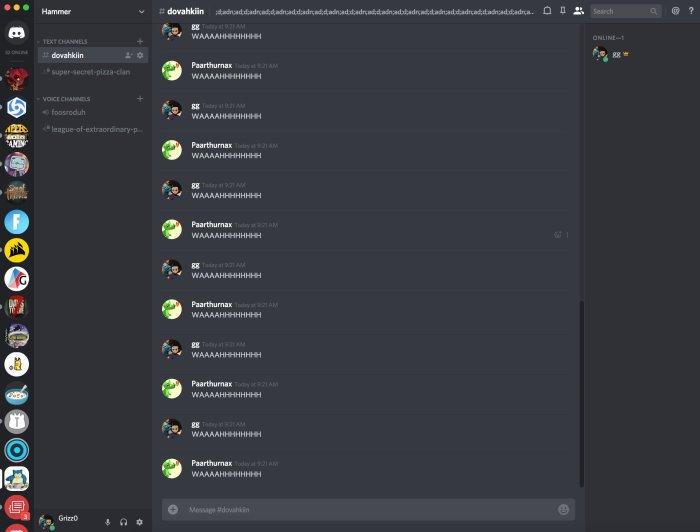
Žiaľ, používatelia tu toho nemajú veľa čo meniť a to je smutné. Ale môžeme si vystačiť len s tým, čo je dané, tak sa pozrime, ako to urobiť.
Je to bez námahy. Stačí(Just) kliknúť na Tmavý(Dark) , ak chcete zmeniť vzhľad na tmavší odtieň, alebo na svetlý, aby bol svetlejší.
Používatelia si tiež môžu vybrať z dvoch možností zobrazenia správ(Message Display) spolu s možnosťou vykonávať zmeny na účely zjednodušenia ovládania.
Ak máte nejaké otázky, dajte nám vedieť v sekcii komentárov a my sa pokúsime odpovedať.
Teraz čítajte ďalej(Now read next) : Ako súčasne zdieľať obrazovku a hlasový rozhovor na Discord(How to Screen Share and Voice Chat on Discord at the same time) .
Related posts
Ako pridať spojlerové značky k textu a obrázkom na Discord
Oprava V počítači so systémom Windows sa zobrazuje chyba Discord s obmedzenou sadzbou
Oprava Discord Mic nefunguje v systéme Windows 11/10
Ako zlepšiť kvalitu zvuku Discord na počítači so systémom Windows
Ako vytvoriť chatový server na Discord a pozvať priateľov
Discord Overlay nefunguje v systéme Windows 11/10: Ako to opraviť
Oprava Discord sa zasekol v režime celej obrazovky
Oprava Discord Camera nefunguje na počítači so systémom Windows
Aktualizácia disku zlyhala; Zaseknutý v slučke opakovania v systéme Windows 11/10
Ako zdieľať obrazovku a hlasový rozhovor na Discord súčasne
Ako odstrániť jednu alebo viacero priamych správ na Discord
Discord sa neotvorí alebo sa zasekne na obrazovke pripájania v počítači so systémom Windows
Ako opraviť chybu Discord Invite Invalid
Streamovanie diskordov nefunguje v prehliadači Chrome alebo Edge
Ako pridať BOTS na server Discord na mobile alebo PC
Najlepšie bezplatné alternatívy Discord pre Windows 10
Oprava Discord uviazla na sivej obrazovke na počítači so systémom Windows
Ako zakázať ukážku automatického vloženia odkazu v Discord
Ako používať pomalý režim na Discord?
Klávesové skratky Discord a klávesové skratky pre Windows 10 a macOS
